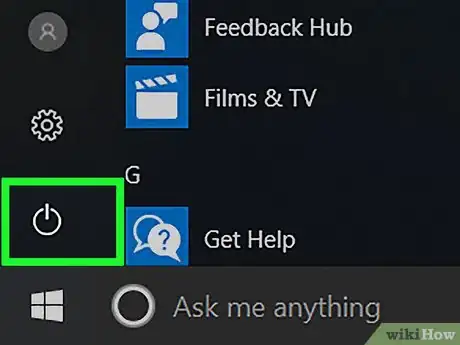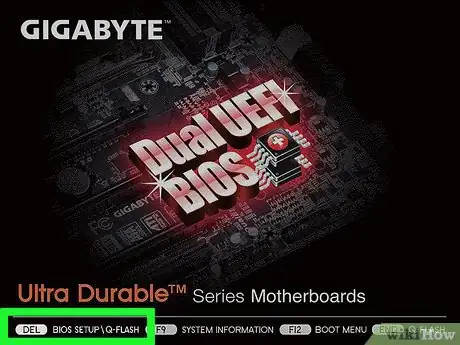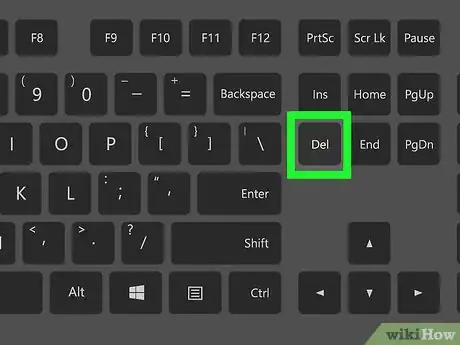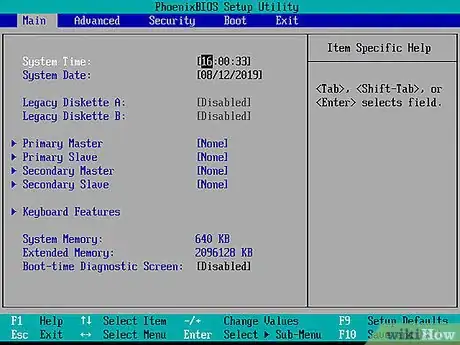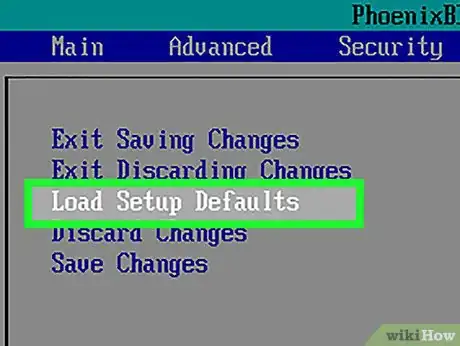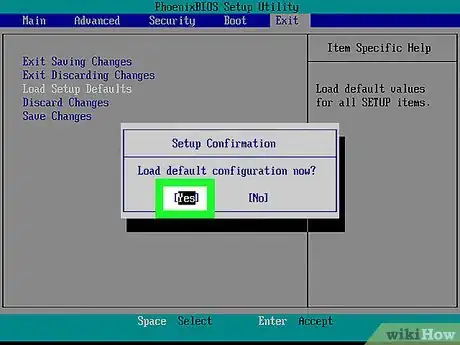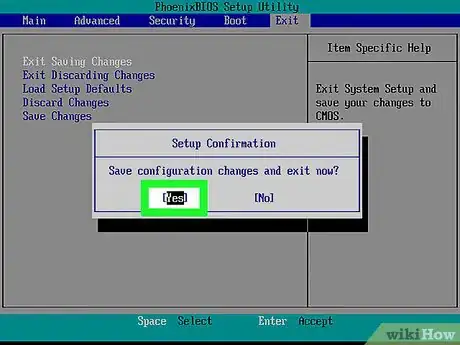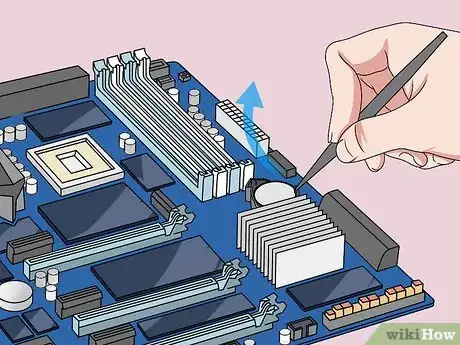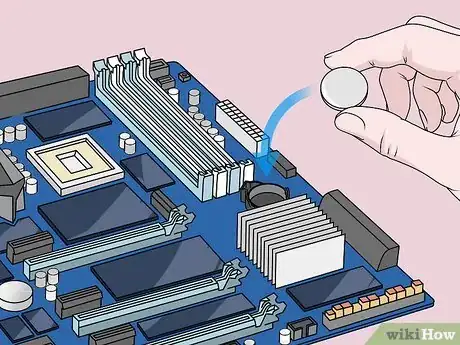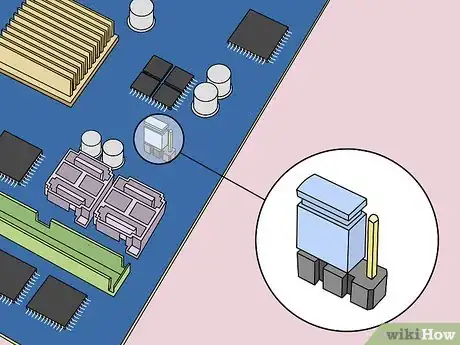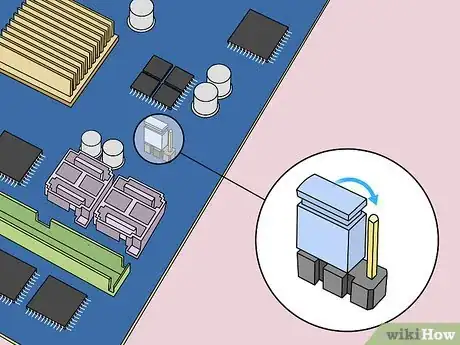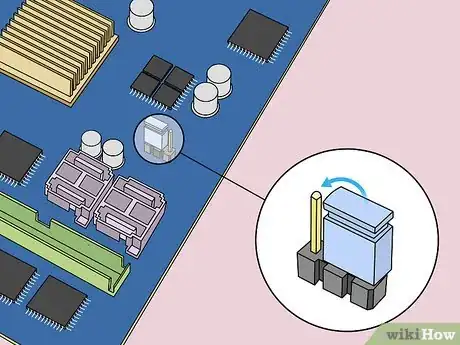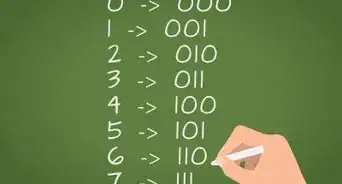Cet article a été coécrit par Luigi Oppido. Luigi Oppido est le propriétaire et l’exploitant de Pleasure Point Computers à Santa Cruz, CA. Il a plus de 16 ans d'expérience dans la réparation générale d'ordinateurs, la récupération de données, la suppression de virus et les mises à niveau. Il est fier des services rendus à sa clientèle et de la transparence de ses prix.
Cet article a été consulté 412 992 fois.
Il arrive parfois que le BIOS (Basic Input/Output Settings ou « Paramètres basiques d'entrée et de sortie ») sur un ordinateur Windows doive être remis à zéro. Vous pouvez le faire sur la plupart des ordinateurs en vous rendant sur la page du BIOS. Cependant, si vous n'y avez pas accès, vous pouvez le remettre à zéro en ouvrant le boitier de l'ordinateur et en retirant la pile du CMOS de la carte-mère ou sur certains ordinateurs en enlevant et en remettant le cavalier sur la carte-mère.Dans certains cas, l'ouverture du boitier peut annuler la garantie et vous prenez un risque plus élevé d'abimer votre ordinateur en le faisant. Si vous ne pouvez pas avoir accès au BIOS, le mieux serait d'amener votre matériel dans un magasin spécialisé au lieu d'essayer de le faire vous-même.
Étapes
Méthode 1
Méthode 1 sur 3:Réinitialiser depuis l'intérieur du BIOS
-
1Redémarrez l'ordinateur. Cliquez sur Démarrer, sur l'icône Allumer/Éteindre, puis sur Redémarrer.
- Si l'ordinateur est verrouillé, vous pouvez cliquer sur l'écran de verrouillage, puis sur l'icône pour allumer/éteindre en bas à droite de l'écran avant de sélectionner Redémarrer.
- Si la machine est déjà éteinte, vous pouvez appuyer sur le bouton pour l'allumer.
-
2Attendez que l'écran de démarrage apparaisse. Une fois que l'écran apparait, vous aurez très peu de temps pour appuyer sur le bouton approprié.
- Si vous voyez Press [key] to enter setup ou quelque chose de similaire qui apparait en bas de l'écran et disparait, vous allez devoir redémarrer la machine et recommencer.
Note : il vaut mieux que vous le fassiez dès que l'ordinateur redémarre.
-
3Entrez sur la page des paramètres. Tapez plusieurs fois sur Suppr ou F2 pour entrer sur la page des paramètres. La touche sur laquelle vous devez appuyer va aussi être différente, si c'est le cas, utilisez celle qui apparait à l'écran.
- Si cela ne marche pas en appuyant sur Suppr ou F2, essayez F8 ou F10.
- En général, vous devez presser une touche qui commence par « F »pour entrer dans le BIOS. Elles se trouvent tout en haut de votre clavier, mais vous pourriez aussi avoir à maintenir la touche Fn appuyée tout en appuyant sur la touche appropriée.
- Vous pouvez vous reporter au manuel de votre ordinateur ou à la fiche technique en ligne pour confirmer la bonne touche.
-
4Attendez que le BIOS se charge. Une fois que vous avez appuyé sur la bonne touche, le BIOS va commencer à se charger. Cela devrait prendre quelques minutes. Une fois qu'il a terminé, vous allez vous rendre dans le menu des paramètres.
- Si vous ne pouvez pas y accéder parce que vous n'avez pas le mot de passe ou parce qu'il y a un problème, vous devez utiliser une des autres méthodes de cet article.
-
5Trouvez les paramètres par défaut. L'emplacement et le nom exacts de cette option pourraient changer selon votre version du BIOS, mais en général il est écrit Reset to Default, Factory Default, Setup Defaults ou quelque chose de similaire. Elle pourrait se trouver dans l'un des onglets ou ce pourrait être une option près des boutons de navigation.
- Si votre BIOS ne propose pas cette option, utilisez une des méthodes dans la section suivante.
-
6Sélectionnez Load Setup Defaults. Appuyez sur Entrée. Utilisez les flèches pour naviguer. En appuyant sur Entrée, vous devriez réinitialiser le BIOS immédiatement.
- Une fois de plus, les mots qui s'affichent pourraient être différents selon le BIOS que vous avez.
-
7Enregistrez les changements. Confirmez la sélection si nécessaire. Ces étapes seront souvent combinées lorsque vous sortez du BIOS. Votre ordinateur va redémarrer automatiquement. Si vous devez changer les paramètres du BIOS une fois que vous l'avez réinitialisé, vous allez devoir redémarrer l'ordinateur et entrer une nouvelle fois dans le BIOS.Publicité
Méthode 2
Méthode 2 sur 3:Retirer la pile du CMOS
-
1Éteignez la machine. Vous pouvez utiliser le bouton Démarrer ou vous pouvez maintenir le bouton d'allumage de l'ordinateur appuyé jusqu'à ce que la machine redémarre.
- Si vous utilisez un ordinateur de bureau, vous pouvez généralement l'éteindre en appuyant sur l'interrupteur qui se trouve sur l'alimentation.
-
2Débranchez-le de la prise. Cela inclut le câble d'alimentation des ordinateurs de bureau, mais aussi des ordinateurs de bureau.
-
3Sortez la batterie si nécessaire. Si vous utilisez un ordinateur portable (ou un ordinateur de bureau avec une batterie), vous pouvez la retirer avant de continuer.
-
4Déchargez toute électricité statique avant de continuer. Touchez une surface métallique sans peinture pour vous débarrasser de l'électricité statique avant de démonter votre ordinateur. Si vous touchiez la carte-mère ou d'autres composants à l'intérieur avec de l'électricité statique sur vous, vous pourriez les abimer de manière permanente.
-
5Ouvrez le boitier. Vous devez avoir accès à la carte-mère. Faites très attention lorsque vous le manipulez l'intérieur de l'ordinateur, car les charges d'électricité statique peuvent détruire certains composants sensibles.
- Sur de nombreux ordinateurs de bureau, vous pouvez avoir accès à la pile du CMOS à partir d'un panneau amovible sur la face inférieure de l'appareil. Si vous ne voyez pas de panneau, vous allez surement devoir démonter l'appareil pour trouver la pile.
-
6Sortez la pile du CMOS. Elle se trouve en général dans un emplacement PCI, mais elle pourrait être aussi à un autre endroit selon le fabricant de la carte-mère. Elle pourrait aussi être cachée par des cartes d'extension ou des câbles. La pile est généralement une pile ronde et plate standard (CR2032).
Note : il n'est pas toujours possible de la retirer. Si elle ne veut pas bouger, ne forcez pas dessus, essayez plutôt de réinstaller le cavalier.
-
7Appuyez sur le bouton Marche. Appuyez sur le bouton et maintenez-le appuyé pendant dix à quinze secondes pour décharger le reste d'électricité contenue dans les condensateurs. En le faisant, vous réinitialisez la mémoire du CMOS ce qui va réinitialiser le BIOS.
-
8Remettez la pile en place. Remettez-la dans son emplacement avec précaution. Assurez-vous de l'avoir remise dans le bon sens. Le côté légèrement plus petit devrait être tourné vers le bas.
-
9Réassemblez l'ordinateur. Faites-le avec précaution et n'oubliez pas de toucher quelque chose en métal de temps en temps.
-
10Rebranchez l'ordinateur. Si vous l'avez débranché de la prise ou si vous avez retiré la batterie, rebranchez-la ou remettez-la en place.
-
11Rallumez l'ordinateur. Selon le modèle que vous avez, vous pourriez avoir accès au BIOS et reconfigurer certaines options, y compris l'option de démarrage par défaut ou la date.Publicité
Méthode 3
Méthode 3 sur 3:Réinstaller le cavalier
-
1Éteignez l'ordinateur. Sélectionnez le menu Démarrer ou appuyez et laissez appuyé le bouton de Marche/Arrêt jusqu'à ce que l'ordinateur soit éteint.
- Si vous utilisez un ordinateur de bureau, vous pouvez généralement éteindre complètement le CPU en appuyant sur l'interrupteur qui se trouve au niveau de l'alimentation.
-
2Débranchez l'ordinateur de la prise. Retirez la prise au mur et les câbles de chargement si vous avez un ordinateur portable.
-
3Sortez la batterie si nécessaire. Si vous avez un ordinateur portable (ou un ordinateur de bureau avec une batterie), sortez-la avant de continuer.
-
4Déchargez votre électricité statique avant de toucher aux composants. Touchez une surface métallique sans peinture pour vous décharger de votre électricité statique avant de continuer à démonter votre ordinateur. Si vous touchiez la carte-mère ou d'autres composants internes de la machine et y transfériez de l'électricité statique, vous pourriez abimer de manière permanente l'appareil.
-
5Ouvrez le boitier. Vous devez avoir accès à la carte-mère de l'ordinateur. Vous devez faire très attention en touchant aux choses à l'intérieur, car les décharges d'électricité statique peuvent facilement détruire les composants plus sensibles.
-
6Trouvez le cavalier du CMOS. Trouvez le cavalier à trois pattes sur la carte-mère qui contrôle le BIOS. En général, vous le trouverez près de la pile du CMOS. Le cavalier devrait être monté sur deux des trois pattes présentes.
Note : il devrait porter la mention CLEAR, CLR, CLEAR CMOS, PSSWRD ou bien d'autres encore. Reportez-vous à la documentation de votre carte-mère pour trouver le bon cavalier.
-
7Déplacez-le sur les deux autres pattes. Par exemple, si le cavalier se trouve sur la première et la deuxième patte, déplacez-le pour l'installer sur la deuxième et troisième. Sortez-le en tirant dessus à la verticale pour l'enlever sans plier les pattes.
-
8Appuyez sur le bouton Marche/Arrêt. Appuyez sur le bouton et laissez-le appuyé pendant dix à quinze secondes pour décharger le reste d'électricité dans les condensateurs. Cela permet de réinitialiser le BIOS.
-
9Remettez le cavalier dans sa position initiale. Remettez-le dans la position où vous l'avez trouvé. Cela vous permettra d'accéder au BIOS en redémarrant l'ordinateur.
-
10Réassemblez l'appareil. Faites-le avec précaution et n'oubliez pas de toucher quelque chose de métallique de temps en temps.
-
11Rebranchez l'ordinateur au courant. Si vous l'aviez débranché de la prise murale ou si vous aviez retiré la batterie, rebranchez-le ou remettez la batterie en place.
-
12Rallumez-le. Selon le modèle de votre machine, vous pourriez avoir accès au BIOS et reconfigurer certaines des options, y compris celle de redémarrage par défaut ou la date.Publicité
Conseils
- Sans aucune configuration personnalisée, la plupart des systèmes d'exploitation devraient quand même continuer à bien fonctionner.
Avertissements
- Déchargez toujours votre électricité statique avant de toucher à des composants à l'intérieur de l'ordinateur pour éviter qu'elle les abime.